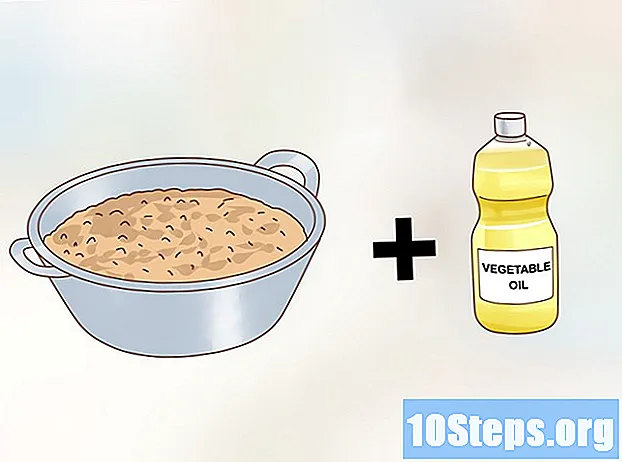Indhold
At køre en Minecraft-server til alle dine venner er en god måde at holde alle sammen sammen. Du kan konfigurere alle former for personaliserede regler for dine venner, fra mere kamp til bare konstruktion. Følg denne vejledning for at installere og køre en server, som kun du og dine venner kan deltage i.
Steps
Metode 1 af 7: Download af serverprogrammet
- Vælg en computer for at installere serveren. Hvis du ønsker, at dine venner skal kunne oprette forbindelse til serveren, når de vil, skal du installere serveren på en computer, der kan forblive tændt og tilsluttet internettet i lang tid. Servere fungerer også bedst, når der ikke er et andet program, der kører på computeren, så prøv at konfigurere din server på en dedikeret maskine.
- Find serverfilerne. Du kan downloade dem gratis fra Minecraft-webstedet. Du kan køre en Minecraft-server uden at købe spillet, men du kan ikke spille det.
- I Windows skal du klikke på linket "Minecraft_Server.exe" under overskriften "Multiplayer-server".
- På Mac OS X eller Linux skal du downloade minecraft_server.jar.
- Opret en mappe. Minecraft-serveren kører direkte fra det program, du har downloadet fra webstedet, og installerer sig selv automatisk i den mappe, hvor den åbnes. Opret en mappe med et navn som Minecraft Server og download serverfilen til den.
Metode 2 af 7: Kørsel af en server på Windows
- Installer den nyeste version af Java. Kontroller først din version af Java. I Windows XP / Vista / 7/8, tryk på Windows-tasten og R-tasten for at åbne kommandoen Kør. Skriv "cmd" i boksen for at åbne kommandoprompten. Skriv "java –version", og tryk på Enter. Din version af Java skal være 1,7.
- Besøg Java-downloadsiden for at downloade den nyeste version af Java.
- Kør Minecraft-serveren. Åbn den mappe, der indeholder filen Minecraft_server.exe. Dobbeltklik på .exe-filen, og der åbnes et vindue, der viser udviklingen i opbygningen af serveren. Processen er automatisk. Serverkonfigurationsfilerne oprettes automatisk og føjes til mappen.
- På dette tidspunkt kan du få adgang til din Minecraft-server på det lokale netværk og online, hvis du ikke bruger en router. Hvis du bruger en router og vil gøre serveren tilgængelig online, skal du følge trinnene i afsnittet Portvideresendelse nedenfor.
- Hvis din server ikke indlæses, og du returnerer en skærm med underlig tekst, skal du køre serveren som administrator. Højreklik på programmet og vælg "Kør som administrator". Du har brug for administratoradgangskoden.
Metode 3 af 7: Kørsel af en server på Mac OS X
- Åbn din servermappe. Åbn mappen, der indeholder minecraft_server.jar-filen. Opret en ny tekstfil med TextEdit. Indstil formatet til "Opret enkel tekst". Kopier følgende linjer til filen:
#! / bin / bash
cd "$ (dirname" $ 0 ")"
exec java -Xmx1G -Xms1G -jar minecraft_server.jar- Hvis du vil definere mere RAM til serveren, skal du skifte fra 1G til 2G eller mere, afhængigt af dit system.
- Gem filen. Gem filen som "start.command". Åbn terminal i mappen Hjælpeprogrammer. Du skal garantere sikkerhedstilladelser for den star.command-fil, du lige har oprettet. Skriv "chmod A + x" i terminalen, træk og slip filen start.command ind i terminalvinduet. Dette giver den rigtige sti til filen. Tryk på Enter for at gemme ændringer i filen.
- Dobbeltklik på kommandofilen. Åbning af start.command åbner nu Minecraft-serveren.
Metode 4 af 7: Forbindelse til din server
- Konfigurer dine operatørrettigheder. Når serveren har kørt første gang, skal du afslutte den. Åbn filen ops.txt i Minecraft Server-biblioteket. Føj dit brugernavn til denne fil for at give dig administratorrettigheder. Du kan sparke og forby spillere fra dit spil, samt justere andre indstillinger.
- Opret din hvide liste. Føj dine venners brugernavne til filen white-list.txt i serverkataloget. Kun de brugernavne, der er anført i denne fil, kan oprette forbindelse til din server. Dette forhindrer tilfældige personer i at komme ind i dit spil.
- Tag din eksterne IP-adresse. Skriv "min IP-adresse" i Google, og din eksterne (offentlige) IP-adresse vises som det første resultat. Bed brugere om at indtaste deres IP-adresse i Minecraft-multiplayer-menuen.
- Hvis din internetudbyder angiver en dynamisk IP-adresse for dig, skal du kontrollere afsnittet Dynamisk DNS nedenfor for at få en guide til, hvordan du konfigurerer en dynamisk DNS, der forbliver konstant, selvom din IP-adresse ændres.
- Distribuer din adresse. Giv din server IP-adresse eller værtsnavn til dine venner. De bliver nødt til at indtaste deres server's IP-adresse eller værtsnavn i Minecraft Multiplayer-menuen.
- Spillere, der opretter forbindelse til et lokalt netværk, skal indtaste den lokale IP; dem, der opretter forbindelse fra internettet, skal indtaste deres eksterne IP-adresse eller værtsnavn.
Metode 5 af 7: Ændring af din server
- Installer nye plugins. Der er tusindvis af brugeroprettede plugins og modifikationer, der er gratis tilgængelige til download, der vil ændre din Minecraft-oplevelse. Disse plugins spænder fra forbedringer i konstruktionen af verden til komplette ændringer i økonomien og alle spiltilstande. Brug plugins til at tilføje variation til din server og for at holde dine venner glade.
- Bukkit er den mest populære måde at tilføje plugins til din server. Du bliver nødt til at downloade værktøjet CraftBukkit. At køre CraftBukkit-programmet vil helt erstatte Minecraft-serverprogrammet; du kører CraftBukkit-serveren i stedet for Minecraft.
- Download og installer den nyeste version af CraftBukkit. Dette serverprogram giver dig mulighed for at tilføje tilpassede plugins, der ikke understøttes af standard Minecraft-serverprogrammet.
- Download nye plugins. Der findes en række plugin-lagre online. Find et plugin, der ser interessant ud for dig, og download det. Sørg for, at du downloader fra en betroet kilde.
- Installer plugin. Pak den fil, du har downloadet, ud. .Zip-filen skal indeholde .jar-filer, der indeholder plugin-data. Kopier hver .jar-fil fra .zip-filen til PLUGINS-biblioteket i din servermappe.
- Genstart serveren for at installere plugins. Du skal muligvis justere dine serverindstillingsfiler efter installation af et nyt plugin.
- Sørg for, at din hvidliste er konfigureret, så kun dine venner kan oprette forbindelse.
Metode 6 af 7: Konfiguration af portvideresendelse
- Åbn din routers konfigurationsmenu. Hver router har en anden metode til at få adgang til indstillingerne. De fleste routere kan fås adgang fra en internetbrowser ved at indtaste deres IP-adresse, normalt 192.168.1.1 eller 192.168.2.1.
- Hvis du ikke er i stand til at få adgang til din router med nogen af disse IP'er, skal du besøge PortFoward.org og indtaste din routerinformation. Standardguiden viser de standardadresser, der bruges af din router.
- De fleste routere kræver et brugernavn og en adgangskode for at få adgang til konfigurationsmenuen. Det vil sige det brugernavn og den adgangskode, du konfigurerede, da du installerede routeren på din computer.
- Standardbrugernavnet er typisk "admin", og standardadgangskoden er "password" eller "admin".
- Naviger til menuen "Port Videresendelse". Det er normalt i sektionen Avancerede indstillinger. Det kan have et andet navn, f.eks. Virtuelle servere, afhængigt af producenten.
- Indtast portoplysninger. Minecraft-serverporten er som standard 25565. Hvis din router anmoder om en række porte, skal du indtaste 25565 i både "Startport" og "End Port".
- Sæt "Protocol" til "TCP".
- Indtast serverens lokale IP-adresse. Sørg for, at IP-adressen er IPv4-adressen. Kontroller dette i Windows ved at åbne kommandoprompten og køre "ipconfig". Din IP-adresse vises på siden af "IPv4-adresse". Du skal muligvis navigere på skærmen for at se den. Hvis du bruger en Mac, skal du klikke på Apple-menuen og vælge Systemindstillinger og derefter Netværk. Din IP-adresse vises nederst til højre i dette vindue.
- Marker afkrydsningsfeltet "Tillad" (Aktivér). Gennemse dine indstillinger for at sikre dig, at alt er indtastet korrekt.
Metode 7 af 7: Opsætning af en dynamisk DNS
- Find ud af, om du har en dynamisk IP-adresse. De fleste internetudbydere tildeler dynamiske IP'er. Dette gør forbindelsen til din server lidt vanskelig, da du skal fortælle folk din nye adresse, hver gang den ændres. Nogle udbydere giver dig en dynamisk IP-adresse, men denne adresse ændres ikke længe.
- Skriv "min ip-adresse" i Google, og skriv din IP-adresse ned i et par uger. Hvis du giver din IP til et par venner, behøver du ikke at bekymre dig om at oprette en statisk IP-adresse, hvis din IP ikke ændres ofte.
- Opret en dynamisk DNS. En dynamisk DNS tildeler et domænenavn til din dynamiske IP. Dette giver dig en uforanderlig adresse, du kan oprette forbindelse til. Mange tjenester tilbyder gratis konti for unikke adresser.
- Dynamisk DNS kræver et program, der skal køres på din computer, og det program opdaterer dit domæne, når din IP-adresse ændres.
- Konfigurer din router. Du skal konfigurere din router til at oprette forbindelse via dynamisk DNS. Placeringen af denne indstilling varierer fra router til router, men er typisk i afsnittet Avancerede indstillinger.
- Du skal indtaste dit værtsnavn, brugernavn og adgangskode.
Tips
- Din servermappe behøver ikke være på dit skrivebord, men du skal prøve at placere den et eller andet sted tilgængelig, i tilfælde af at du har brug for at ændre indstillingerne.
- Hvis du skriver "hjælp" i serverens tekstfelt, vises en liste over kommandoer.
- Føj en adgangskode til din server, så kun de personer, du ønsker, kan indtaste den.
Advarsler
- Sørg for, at filen "minecraft_server.jar" kaldes, og at den ikke har et "(1)", eller at den ikke er omdøbt til noget andet, ellers fungerer den ikke.